冀教版三年级信息技术教案全年
- 格式:doc
- 大小:15.66 MB
- 文档页数:48

冀教版小学信息技术第三册全册教案一、奇妙的动画【教学重点】:1.会画简单的动画,了解动画原理;2.能够识别传统动画与电脑动画;3.通过对动画片的兴趣对动画的制作产生浓厚的兴趣。
【教学难点】:欣赏Flash动画,了解“层”与“帧”。
【教学内容】:观看动画片《神笔马良》,制作简单的传统动画,了解不同种类的动画片,认识关键帧。
【教学过程】:第一课时一、故事导入:1、师:你们听过《神笔马良》的故事吗?2、生讲故事3、你们是怎么知道这个故事的。
4、讨论马良有一支什么样的神笔二、上网搜索动画片《神笔马良》,下载并保存,播放欣赏。
三、动画的历史及形成A、唐山的皮影也是动画的一种古老形式B、原始的动画是一张一张画出来的,经过快速的播放,形成连续的动作C、人的眼睛有视觉暂留的现象,看到的物体的形象在1/24内不会消失,D、所以每秒播放24张以上的连续画面动作,看起来是连续的动作也就是动画片。
四、制作简单的传统动画在书本的页脚上画一个花心,在下一张的书角上留下印痕,画好这个印痕再多画一个花瓣,如此每页多画一个花瓣,画满为止。
用手轻轻滑过,在眼前就会形成动画,这就是古老动画片的制作方法。
五、布置作业:课上没有画完的或不能画的作为作业课下完成。
第二课时一、欣赏导入:把上节课大家制作的简单的传统动画模型拿出来,哪位同学到前面演示给大家看一下。
二、讲授新知识1、认识几种动画片,中国动画,用中国画的形式画的动画片;剪纸形式的动画片。
二维动画片,如宝莲灯、狮子王等三维动画片,如玩具总动员、侏罗纪公园等。
2、动画的帧与层动画是由一幅一幅的连续呈现的画面组成的,每一幅画就是一帧,帧连续播放也就形成了动画片。
层是一个动作不能在一张画面上完全表现,需要在上下几张透明的胶片上画出来,这时的每一张胶片就叫一层。
3、关键帧在传统动画片中一些对造型或运动效果等方面起决定作用的画面,是由高技术的画师完成的,其余的中间画面可以由普通画工模仿、添补绘制完成。

三年级信息科技冀教版教案三年级信息科技《冀教版》教案单元:计算机基础课时:2课时教学目标:1.了解计算机的基本组成和工作原理。
2.掌握计算机的使用方法,如打开、关闭计算机,进入桌面,使用鼠标和键盘等。
3.培养学生的计算机操作技能和信息素养。
教学重点:1.计算机的基本组成和工作原理。
2.计算机的使用方法。
教学准备:1.多媒体课件或教学视频2.计算机和投影仪教学过程:第一课时:一、导入新课1.向学生介绍今天的学习内容:计算机基础知识。
2.鼓励学生讲自己对计算机的认识和使用经验。
二、呈现新课1.播放课件或教学视频,介绍计算机的基本组成和工作原理。
2.引导学生关注计算机的主要部分,如主机、显示器、键盘、鼠标等。
三、讲解新知1.讲解计算机的基本组成和工作原理的具体内容。
2.重点介绍主机的功能和使用方法。
3.讲解其他硬件设备的使用方法,如鼠标和键盘。
4.展示使用计算机的基本操作,如打开、关闭计算机,进入桌面等。
四、实践操作1.让学生观察和操作计算机,熟悉计算机的外部和内部设备。
2.指导学生打开计算机,进入桌面并关闭计算机。
五、小结1.总结计算机的基本组成和工作原理。
2.提醒学生注意计算机的正确使用方法。
第二课时:一、复习前节课知识1.师生互动,复习计算机的基本组成和工作原理。
二、新知讲解1.复习上节课学习的内容,并引导学生思考计算机的作用和使用范围。
2.讲解计算机的使用方法,如桌面的布局、文件的创建与删除等。
三、明确目标1.通过示范和操作指导,让学生掌握计算机的基本操作技能。
2.培养学生正确使用计算机的习惯和信息素养。
四、操作实践1.引导学生跟随实例操作,如创建新文件夹、复制文件等。
2.让学生自主实践,根据教师的指导完成相关操作。
五、巩固练习1.出示一些计算机相关操作的题目,让学生运用所学的知识进行解答。
2.进行小组讨论,提高学生的合作能力和解决问题的能力。
六、小结与反思1.回顾本节课的教学内容,检查学生的学习情况。

冀教版三年级信息技术上册全册教案(经典建议收藏)冀教版三年级信息技术上册全册教案(经典建议收藏)目标本教案旨在帮助三年级学生全面掌握冀教版三年级信息技术上册的全部内容,并提供经典的建议供教师和家长收藏使用。
教学内容教学内容主要包括以下模块:1. 认识计算机2. 计算机的启动和关闭3. 认识计算机桌面4. 认识计算机的输入5. 认识计算机的输出6. 计算机游戏7. 软件的安装与卸载8. 网络的基本概念9. 网页的浏览与搜索10. 电子邮件的使用教学建议为了有效教授信息技术上册的内容,以下是一些建议供教师和家长参考:1. 制定详细的教学计划,将教学内容分解为每个单元,并为每个单元设置具体的教学目标和步骤。
2. 利用多媒体教具和互动教学方式,增加学生的参与度和兴趣。
3. 激发学生的研究兴趣,例如通过讲解计算机的发展历史、应用场景等方式,增加学生对信息技术的认知和兴趣。
4. 轻松愉快的研究氛围对学生的研究效果起到重要作用,尽量创造轻松、积极的研究环境。
5. 鼓励学生进行实践操作,例如让学生亲自操作计算机进行启动、关机等操作,通过实际体验提高学生的理解和能力。
6. 定期进行知识检测和复,确保学生的掌握程度和记忆效果。
效果评估为了评估学生对信息技术上册内容的掌握情况,建议采用以下方式进行评估:1. 课堂小测验:在每个单元结束后,设计一些简答题或选择题进行学生的知识检测。
2. 作业评估:布置相关的作业,通过学生的作业完成情况评估他们对教学内容的理解和掌握程度。
3. 期中期末考试:设计一定难度的考试题目,考察学生对整个上册内容的综合理解和应用能力。
总结通过本教案和相应的教学建议,希望能够帮助三年级学生全面掌握信息技术上册的内容,并通过评估方式对学生的学习效果进行监测。
同时,教师和家长可以将本教案作为宝贵的参考资料,为学生提供更好的学习指导和支持。

冀教版三年级信息技术教案教案标题:利用冀教版三年级信息技术教材,进行平面图形的认知和绘制教学目标:1. 通过本课的学习,学生能够认识和命名各种常见的平面图形;2. 学生能够利用电脑或平板电脑上的图形工具,绘制并辨认不同的平面图形;3. 学生能够在实际生活场景中运用所学知识,发现和描述不同平面图形的特征。
教学准备:1. 冀教版三年级信息技术教材;2. 电脑或平板电脑;3. 图形绘制软件(如Paint等);4. 平面图形的实物或图片。
教学过程:Step 1:引入新知1. 引导学生观察周围的环境,让他们注意到不同的平面图形,如矩形、圆形、三角形等。
2. 通过展示平面图形的实物或图片,让学生观察并命名各种常见的平面图形。
Step 2:图形认知与命名1. 在电脑或平板电脑上打开图形绘制软件,展示不同的平面图形给学生观看。
2. 学生根据老师的引导,逐一命名这些平面图形,并在纸上练习书写各个图形的名称。
Step 3:图形绘制与辨认1. 学生利用电脑或平板电脑上的图形工具,在图形绘制软件上绘制出老师给出的图形,如绘制一个矩形。
2. 学生互相交换作品,辨认和描述对方绘制的图形。
例如:“我看到这是一个四边形,它的四个角都是直角。
”3. 鼓励学生思考和解释所绘制图形的特征,并互相交流。
Step 4:应用拓展1. 引导学生观察周围的生活环境,寻找不同的平面图形。
2. 学生选择一个自己喜欢的场景,并利用电脑或平板电脑上的图形工具,绘制出该场景中的平面图形。
3. 学生展示自己的作品,并用口头描述其中的平面图形特征。
Step 5:课堂总结与反思1. 教师与学生共同总结所学的平面图形的名称和特征,确保学生对知识的掌握程度。
2. 学生反思本节课的学习感受,与其他同学分享自己的收获和困难。
教学延伸:1. 学生可以利用家庭作业或课后时间,进一步探索不同的平面图形,并记录所见所得。
2. 学生可以利用其他图形绘制软件或工具,继续进行平面图形的绘制与辨认。
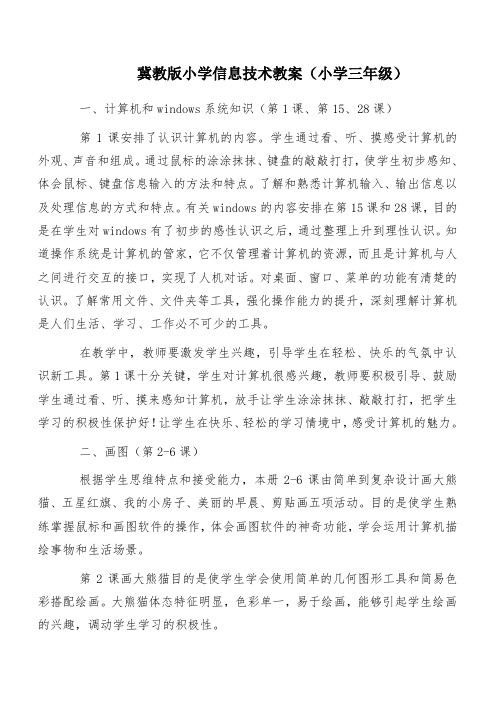
冀教版小学信息技术教案(小学三年级)一、计算机和windows系统知识(第1课、第15、28课)第1课安排了认识计算机的内容。
学生通过看、听、摸感受计算机的外观、声音和组成。
通过鼠标的涂涂抹抹、键盘的敲敲打打,使学生初步感知、体会鼠标、键盘信息输入的方法和特点。
了解和熟悉计算机输入、输出信息以及处理信息的方式和特点。
有关windows的内容安排在第15课和28课,目的是在学生对windows有了初步的感性认识之后,通过整理上升到理性认识。
知道操作系统是计算机的管家,它不仅管理着计算机的资源,而且是计算机与人之间进行交互的接口,实现了人机对话。
对桌面、窗口、菜单的功能有清楚的认识。
了解常用文件、文件夹等工具,强化操作能力的提升,深刻理解计算机是人们生活、学习、工作必不可少的工具。
在教学中,教师要激发学生兴趣,引导学生在轻松、快乐的气氛中认识新工具。
第1课十分关键,学生对计算机很感兴趣,教师要积极引导、鼓励学生通过看、听、摸来感知计算机,放手让学生涂涂抹抹、敲敲打打,把学生学习的积极性保护好!让学生在快乐、轻松的学习情境中,感受计算机的魅力。
二、画图(第2-6课)根据学生思维特点和接受能力,本册2-6课由简单到复杂设计画大熊猫、五星红旗、我的小房子、美丽的早晨、剪贴画五项活动。
目的是使学生熟练掌握鼠标和画图软件的操作,体会画图软件的神奇功能,学会运用计算机描绘事物和生活场景。
第2课画大熊猫目的是使学生学会使用简单的几何图形工具和简易色彩搭配绘画。
大熊猫体态特征明显,色彩单一,易于绘画,能够引起学生绘画的兴趣,调动学生学习的积极性。
第3课画五星红旗,引导学生把握事物的结构特征和组成元素。
五星红旗为大家所熟知,绘画时除了注意每个五角星的结构外,还要注意五个星的结构排列和长方形的结构关系。
第4课画我的小房子,前两课都是平面图,这一课是立体图,要求学生把握事物的空间结构特征,色彩运用上也相对复杂多样。
第5课画美丽的早晨,为情境化绘图。

冀教版小学三年级上册信息技术教案一、教学目标1.了解计算机基本组成及其作用;2.掌握Windows系统中的文件管理技巧;3.能够使用Word处理软件进行简单文字编辑;4.学会通过互联网查找相关信息。
二、教学内容1. 计算机基础知识(1)计算机的构成和作用计算机是由硬件和软件两部分组成的。
硬件包括主机、显示器、键盘、鼠标等,而软件则是通过硬件安装的各种应用程序。
计算机主要用于数据处理、信息存储、信息传递和控制指令执行等操作。
(2)计算机中的输入、处理和输出计算机的三个主要部分是输入设备、中央处理器(CPU)和输出设备。
输入设备通过鼠标、键盘、摄像头等进行数据输入,中央处理器通过对数据进行计算和分析,最终通过输出设备,如显示器、打印机等,将处理结果输出。
2. 文件管理技巧(1)文件的创建、重命名和删除在Windows系统中,通过鼠标右键可以打开选项菜单,进行文件的创建、重命名和删除等操作。
(2)文件夹的创建、移动和删除同样可以通过鼠标右键的操作创建、移动和删除文件夹,也可以通过子菜单的操作进行文件夹属性的修改和文件夹内内容的查看。
3. Word处理软件(1)界面介绍和文字输入Word处理软件是一款文字排版软件,主要用于文字编辑和排版。
在界面上,Word主要由工具栏、菜单栏和文本编辑区组成。
在文本编辑区中,可以输入和编辑文字。
(2)实现字体和样式的编辑和修改在Word中,通过菜单栏和工具栏上的操作,可以实现字体、字号和格式的编辑和修改,还可以对文档进行排版,如增加行距和段落间距等。
4. 互联网信息检索(1)搜索引擎的操作和使用通过百度、谷歌等搜索引擎可以搜索并获取互联网上的信息。
在搜索引擎中,通过输入搜索关键词即可进行信息检索。
(2)文献的下载和收集在搜索到相关文献之后,还应掌握右键另存为等操作,以便下载并收集相关文献资料。
三、教学方法本课程主要采用讲授法、演示法和互动式教学法相结合的教学方法。
采用多媒体教具,如计算机、投影仪等设备,通过实际演示和操作,加强学生对课程内容的理解和掌握。

2023冀教版三年级信息技术上册全册教案课程目标该教案旨在帮助三年级学生通过信息技术研究达到以下目标:1. 了解计算机的基本概念和原理。
2. 掌握电脑的基本操作和常用软件的使用。
3. 学会使用网络进行信息搜索和交流。
4. 培养良好的信息技术素养和安全意识。
教材内容和安排该教案根据《冀教版信息技术》上册内容编写,分为以下主题单元:1. 认识计算机- 了解计算机的基本组成和功能。
- 研究电脑的开启和关闭方法。
- 学会使用鼠标和键盘进行基本操作。
2. 电脑基础操作- 研究桌面的组成和常用图标的功能。
- 掌握文件和文件夹的创建、复制、粘贴和删除方法。
- 学会使用常用软件进行文字处理和图片编辑。
3. 网络使用与安全- 了解网络的概念和分类。
- 研究如何连接互联网。
- 学会使用浏览器进行网页浏览和搜索,并了解网络安全的基本知识。
4. 多媒体应用- 研究音频、视频和图片的基本操作方法。
- 掌握录音和摄像的基本技巧。
- 学会使用多媒体软件进行创作和编辑。
教学方法为了达到教学目标,我们将采用以下教学方法:- 讲解:通过课堂讲解,向学生介绍和解释相关概念和知识。
- 演示:通过实际操作演示,帮助学生掌握电脑的基本操作技能。
- 练:提供一定数量的练题和实践任务,让学生巩固所学内容。
- 互动:鼓励学生参与课堂讨论和小组活动,培养合作和沟通能力。
评估方式为了评估学生的研究情况和掌握程度,我们将使用以下方式进行评估:- 课堂练:通过课堂练的得分评估学生对所学知识的掌握情况。
- 作业提交:布置相关作业并要求学生按时提交,评估他们的实际操作能力。
- 小组项目:安排学生合作完成一些小组项目,评估他们的团队合作能力和创造力。
总结通过本教案的学习,三年级学生将能够全面了解信息技术的基本概念和原理,掌握电脑的基本操作和常用软件的使用,学会使用网络进行信息搜索和交流,并培养良好的信息技术素养和安全意识。
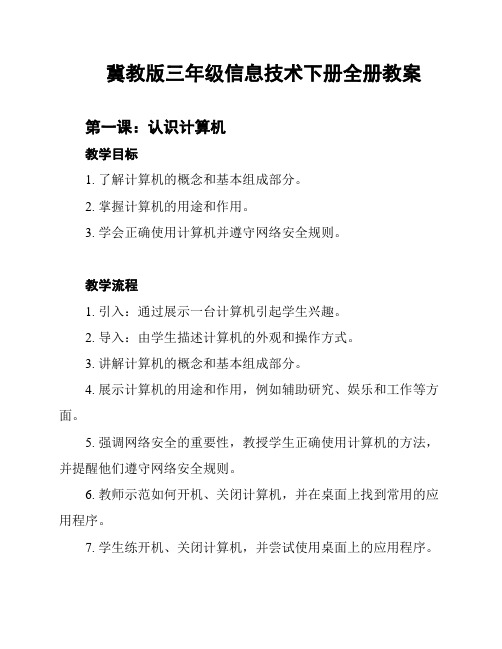
冀教版三年级信息技术下册全册教案第一课:认识计算机教学目标1. 了解计算机的概念和基本组成部分。
2. 掌握计算机的用途和作用。
3. 学会正确使用计算机并遵守网络安全规则。
教学流程1. 引入:通过展示一台计算机引起学生兴趣。
2. 导入:由学生描述计算机的外观和操作方式。
3. 讲解计算机的概念和基本组成部分。
4. 展示计算机的用途和作用,例如辅助研究、娱乐和工作等方面。
5. 强调网络安全的重要性,教授学生正确使用计算机的方法,并提醒他们遵守网络安全规则。
6. 教师示范如何开机、关闭计算机,并在桌面上找到常用的应用程序。
7. 学生练开机、关闭计算机,并尝试使用桌面上的应用程序。
教学评估1. 通过观察学生的表现来评估他们是否理解了计算机的概念和基本组成部分。
2. 提问学生有关计算机的用途和作用,并评估他们的回答是否准确。
3. 观察学生在实际操作中是否能够正确使用计算机并遵守网络安全规则。
第二课:键盘操作教学目标1. 熟悉键盘的布局和常用按键。
2. 学会正确的键盘操作姿势。
3. 掌握常用的键盘快捷键。
教学流程1. 引入:通过展示一个键盘引起学生兴趣。
2. 导入:由学生描述键盘的外观和按键。
3. 讲解键盘的布局和常用按键。
4. 示范正确的键盘操作姿势,包括手指放置和敲击的力度。
5. 教授常用的键盘快捷键,例如复制、粘贴和撤销等。
6. 学生进行键盘操作的练,包括键入字母、数字和符号。
教学评估1. 通过观察学生的键盘操作姿势和敲击的准确性来评估他们是否掌握了正确的键盘操作方法。
2. 提问学生常用的键盘快捷键,并评估他们的回答是否准确。
3. 观察学生在键盘操作练中的表现,包括准确性和速度。
第三课及以后的课程参考教材中的教案,依次教授其他相关内容,如鼠标操作、文件管理和网络使用等。
每节课都应包含引入、导入、讲解、示范和练等环节,以确保学生能够全面理解和掌握相关知识和技能。
以上教案仅为参考,请根据实际情况进行调整和补充。

冀教版小学三年级上册信息技术教案三篇教学目标:本课是在学习了几课“画图”的基础上,第二次接触“记事本”这个软件。
第一课活动是通过敲敲打打,初步感受键盘使用。
而本课活动则是有目的地在记事本中整理英语句子,使学生进一步熟悉键盘使用,掌握英文输入法,同时也对“记事本”软件进一步认识。
教学重点:本课活动安排为整理学习过的英语句子,要求每个单词、标点符号、句子格式都正确。
为此本课安排了三个小活动:一是按照字母表在“记事本”中输入26个英文字母;二是输入26个大写英文字母;三是在前两个活动的基础上输入英语单词和句子。
三个活动从简单到复杂,逐步加深,承接自然,符合学生的思维习惯和接受能力。
教学课时:1课时教学过程:1.输入英文字母教材中提供了大写的英文字母表,为学生输入大写字母提供了依据,此图可以检查自己输入的是否正确。
学生可以按照该图输入大写字母,也可以按照自己的记忆来输入。
字母之间有无空格都是正确的。
课本中为学生提供的指法图,教师不用严格要求学生必须按照指法图练习指法,但要告诉学生按照此指法输入,打字速度会提高很快。
学生可自由练习键盘输入。
按Caps Lock键,键盘右上角的指示灯会亮起来,这时输入的是大写英文字母;按住Shift键时输入字母,输入的也是大写。
2.整理英语句子键盘上数字或标点符号键有上下标,即一键上有上下两个字符。
在通常情况下,输入的是下标字符,按Shift 数字或标点符号,输入的是键盘上标的字符。
长时间按住Back Space键,可以快速方便地删除光标前的多个字符;长时间按住Delete键,可以快速方便地删除光标后的多个字符。
3.计算机使用卫生常识在接触了计算机一段时间后,我们有必要了解一些计算机使用方面的常识。
本课“链接”是“使用计算机的卫生常识” ,让学生意识到长时间使用计算机身体会出现一些不良症状,要学会正确合理地使用计算机,以便在计算机为我们服务的同时,也能尽量减少计算机对人们的危害。

冀教版信息技术三年级教案教案标题:冀教版信息技术三年级教案教学目标:1. 了解计算机的基本部件和功能。
2. 能够正确使用鼠标和键盘进行基本操作。
3. 学会使用简单的图形处理软件进行绘画和编辑。
教学重点:1. 计算机的基本部件和功能。
2. 鼠标和键盘的基本操作。
3. 图形处理软件的基本使用。
教学准备:1. 计算机、投影仪和音响设备。
2. 冀教版信息技术三年级教材。
3. 图形处理软件。
教学过程:一、导入(5分钟)1. 向学生介绍今天的课程内容,告诉他们我们将学习计算机的基本部件和功能。
2. 引导学生回顾上节课学到的内容,例如计算机的用途和重要性。
二、讲解(15分钟)1. 使用投影仪展示计算机的基本部件和功能的图片,并向学生解释每个部件的作用和功能。
2. 与学生一起讨论计算机的基本部件,确保他们理解每个部件的作用。
3. 向学生演示如何正确使用鼠标和键盘进行基本操作,例如点击、拖动和输入文字。
三、实践操作(25分钟)1. 让学生分成小组,每组配备一台计算机。
2. 向学生分发练习册,让他们按照指导练习使用鼠标和键盘进行基本操作。
3. 监督学生的操作过程,及时纠正他们的错误并回答他们的问题。
四、总结(5分钟)1. 回顾今天的课程内容,确保学生对计算机的基本部件和功能有清晰的理解。
2. 鼓励学生提问和分享他们的学习体会。
3. 鼓励学生在家继续练习使用鼠标和键盘进行基本操作。
五、作业布置(5分钟)1. 布置作业:要求学生在家练习使用鼠标和键盘进行基本操作,并记录下自己的学习心得。
2. 提醒学生按时完成作业,并将学习心得带到下节课上分享。
教学延伸:1. 鼓励学生自主探索计算机的其他功能和应用,例如使用简单的图形处理软件进行绘画和编辑。
2. 可以引导学生使用图形处理软件制作简单的贺卡或海报,以培养他们的创造力和动手能力。
教学评估:1. 在实践操作环节中,观察学生的操作情况,及时纠正他们的错误并给予指导。
2. 收集学生的作业和学习心得,评估他们对课程内容的理解和掌握程度。
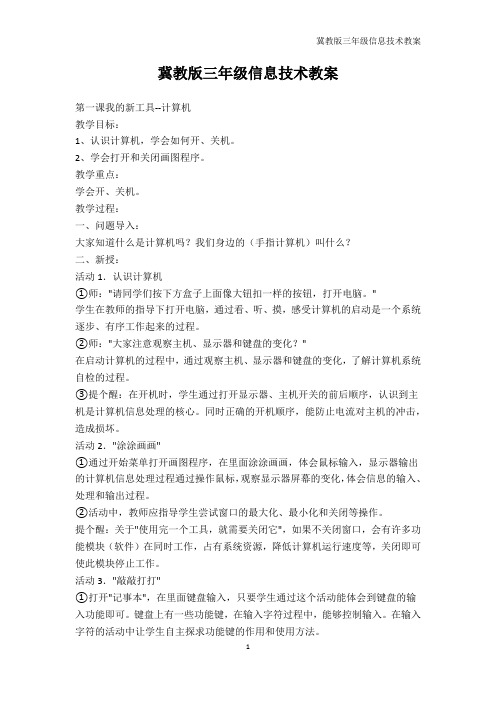
冀教版三年级信息技术教案第一课我的新工具--计算机教学目标:1、认识计算机,学会如何开、关机。
2、学会打开和关闭画图程序。
教学重点:学会开、关机。
教学过程:一、问题导入:大家知道什么是计算机吗?我们身边的(手指计算机)叫什么?二、新授:活动1.认识计算机①师:"请同学们按下方盒子上面像大钮扣一样的按钮,打开电脑。
"学生在教师的指导下打开电脑,通过看、听、摸,感受计算机的启动是一个系统逐步、有序工作起来的过程。
②师:"大家注意观察主机、显示器和键盘的变化?"在启动计算机的过程中,通过观察主机、显示器和键盘的变化,了解计算机系统自检的过程。
③提个醒:在开机时,学生通过打开显示器、主机开关的前后顺序,认识到主机是计算机信息处理的核心。
同时正确的开机顺序,能防止电流对主机的冲击,造成损坏。
活动2."涂涂画画"①通过开始菜单打开画图程序,在里面涂涂画画,体会鼠标输入,显示器输出的计算机信息处理过程通过操作鼠标,观察显示器屏幕的变化,体会信息的输入、处理和输出过程。
②活动中,教师应指导学生尝试窗口的最大化、最小化和关闭等操作。
提个醒:关于"使用完一个工具,就需要关闭它",如果不关闭窗口,会有许多功能模块(软件)在同时工作,占有系统资源,降低计算机运行速度等,关闭即可使此模块停止工作。
活动3."敲敲打打"①打开"记事本",在里面键盘输入,只要学生通过这个活动能体会到键盘的输入功能即可。
键盘上有一些功能键,在输入字符过程中,能够控制输入。
在输入字符的活动中让学生自主探求功能键的作用和使用方法。
②在这个活动中,还可以让学生尝试用鼠标操作实现光标的定位,体会鼠标和键盘实现光标定位的操作有什么不同,认识到在信息输入过程中,作为输入设备,鼠标和键盘可以互相配合使用,能够高效完成信息的输入。
③为了保证计算机系统的正常工作,延长计算机的使用寿命,需要学会正确关机。
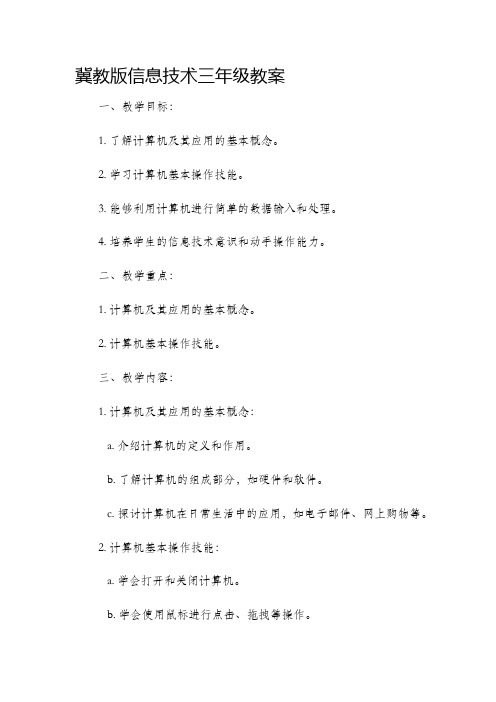
冀教版信息技术三年级教案一、教学目标:1. 了解计算机及其应用的基本概念。
2. 学习计算机基本操作技能。
3. 能够利用计算机进行简单的数据输入和处理。
4. 培养学生的信息技术意识和动手操作能力。
二、教学重点:1. 计算机及其应用的基本概念。
2. 计算机基本操作技能。
三、教学内容:1. 计算机及其应用的基本概念:a. 介绍计算机的定义和作用。
b. 了解计算机的组成部分,如硬件和软件。
c. 探讨计算机在日常生活中的应用,如电子邮件、网上购物等。
2. 计算机基本操作技能:a. 学会打开和关闭计算机。
b. 学会使用鼠标进行点击、拖拽等操作。
c. 学会使用键盘进行文字输入。
d. 学会打开和关闭应用程序。
e. 学会进行简单的文件管理,如创建文件夹、复制粘贴文件等。
四、教学方法:1. 合作学习法:鼓励学生之间的合作,共同解决问题,促进彼此的学习和进步。
2. 操作演示法:教师通过操作演示,引导学生学习计算机的基本操作技能。
3. 讨论与思考法:鼓励学生参与讨论,思考计算机在日常生活中的应用,拓宽他们的信息技术视野。
五、教学过程:1. 导入:通过提问引导学生回顾上节课的内容,如计算机是什么、有什么作用等。
2. 讲解计算机及其应用的基本概念:a. 介绍计算机的定义和作用,并与学生进行互动讨论,让学生了解计算机的重要性。
b. 展示计算机的组成部分,如显示器、主机、鼠标等,并解释它们的功能和作用。
c. 引导学生思考计算机在日常生活中的应用,如电子邮件、网上购物等,并与学生分享自己的经验和观点。
3. 学习计算机基本操作技能:a. 鼓励学生逐步操作计算机,首先学会打开和关闭计算机。
教师可进行实际操作演示,并引导学生操作掌握。
b. 学生学会使用鼠标进行点击、拖拽等基本操作,可以进行课堂小练习巩固。
c. 学生学会使用键盘进行文字输入,并进行简单的练习,如输入自己的名字、年龄等。
d. 学生学会打开和关闭应用程序,可以操作计算机上已安装的一些简单应用程序。
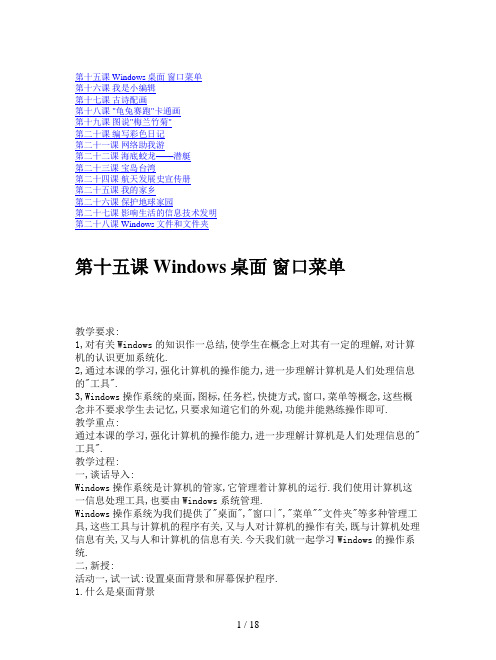
第十五课 Windows桌面窗口菜单第十六课我是小编辑第十七课古诗配画第十八课 "龟兔赛跑"卡通画第十九课图说"梅兰竹菊"第二十课编写彩色日记第二十一课网络助我游第二十二课海底蛟龙——潜艇第二十三课宝岛台湾第二十四课航天发展史宣传册第二十五课我的家乡第二十六课保护地球家园第二十七课影响生活的信息技术发明第二十八课 Windows文件和文件夹第十五课 Windows桌面窗口菜单教学要求:1,对有关Windows的知识作一总结,使学生在概念上对其有一定的理解,对计算机的认识更加系统化.2,通过本课的学习,强化计算机的操作能力,进一步理解计算机是人们处理信息的"工具".3,Windows操作系统的桌面,图标,任务栏,快捷方式,窗口,菜单等概念,这些概念并不要求学生去记忆,只要求知道它们的外观,功能并能熟练操作即可.教学重点:通过本课的学习,强化计算机的操作能力,进一步理解计算机是人们处理信息的"工具".教学过程:一,谈话导入:Windows操作系统是计算机的管家,它管理着计算机的运行.我们使用计算机这一信息处理工具,也要由Windows系统管理.Windows操作系统为我们提供了"桌面","窗口|","菜单""文件夹"等多种管理工具,这些工具与计算机的程序有关,又与人对计算机的操作有关,既与计算机处理信息有关,又与人和计算机的信息有关.今天我们就一起学习Windows的操作系统.二,新授:活动一,试一试:设置桌面背景和屏幕保护程序.1.什么是桌面背景桌面背景是用户打开计算机进入Windows操作系统后,所出现的桌面背景颜色及图片.我们可以选择单一的颜色作为桌面的背景,也可以选择BMP,JPG等格式的文件作为桌面的背景.2,设置方法:教师出示下面文字,学生练习操作.小提示:设置桌面背景时,右击桌面任意空白处,在弹出的快捷菜单中选择"属性"命令,或单击"开始"按钮,选择"控制面板"命令,在弹出的"控制面板"对话框中双击"显示"图标,在打开的"显示属性"对话框中选择"桌面"选项卡,在"背景"列表框中可选择一幅喜欢的背景图片,也可以单击"浏览"按钮,在本地磁盘或网络中选择其他图片作为桌面背景.在"位置"下拉列表中有居中,平铺和拉伸三种选项,可调整背景图片在桌面上的位置.若想用纯色作为桌面背景,可在"背景"列表中选择"无"选项,在"颜色"下拉列表中选择喜欢的颜色,单击"应用"按钮.3,练习:学生上机操作.4.设置屏幕保护教师演示:设置屏幕保护时,在 "显示属性"对话框中选择"屏幕保护程序"选项卡,在该选项卡的"屏幕保护程序"选项组中的下拉列表中,选择一种屏幕保护程序,即可看到它的显示效果.单击"设置"按钮,可对该屏幕保护程序进行一些设置;单击"预览"按钮,可预览该屏幕保护程序的效果,移动鼠标或敲击键盘即可结束屏幕保护程序;在"等待"文本框中可设置一定的时间并确定,这样如果计算机在这段时间内无操作就会启动屏幕保护程序.学生操作活动二,认识图标,任务栏,快捷方式试一试1, 拖动任务栏到桌面的任何一侧或是顶端,看看桌面有什么变化2, 鼠标指针移动到任务栏边,变为双箭头形时,拖动,看看有什么变化3, 右击文档或常用工具,在桌面上创建"快捷方式"4, 练习"最大化,最小化,"打开多个窗口操作.活动三,拓展知识P42页:Windows操作系统的菜单三,课堂小结第十六课我是小编辑教学目标:1,通过应用"Word"软件进行文字处理的操作,让学生感受计算机提供的文字处理工具对文档格式的加工处理.2,学会基本的文字处理操作,了解文字编排中的一些格式(如段落,首行缩进,行距等)的处理对信息表达的作用,学会编辑简单的文档.教学重点:通过应用"Word"软件进行文字处理的操作,让学生感受计算机提供的文字处理工具对文档格式的加工处理.教学过程:一,谈话导入:使用"记事本"只能进入简单的文字处理,要完成比较复杂的文字处理任务,还需要借助更强的文字处理工具.Microsoft Office Word就是一种常用的计算机文字处理工具,它具有较强的文字编辑,图文排版和修饰美化功能.二,学一学1,找工具.,2,试一试:学生按P43的试一试进行操作;师(补充)在Word中,选中文字的方法有多种,教材中提到的是前后拖动鼠标选中文字,教师还可以指导学生借助快捷键选中文字:把光标定位到需选中文字前,移动鼠标指针到需选中文字后,然后按住"Shift"键,单击鼠标可以选中需选中的文字;如果要同时选择两段以上不连续的内容,我们可以借助"Ctrl"键:先选择第一段,然后按住"Ctrl"键,再选择第二段,第三段……3.文字的剪切,复制,粘贴,撤销,恢复教师演示:学生联系"画图"软件中的相关操作来理解Word中的操作.使用"剪切" 命令,可以将选中的部分去掉,并将去掉的内容放在粘贴板中.使用快捷键: Ctrl+X也可以执行"剪切"命令.使用"复制" 命令,就是将选择到的对象放到粘贴板中去.使用快捷键: Ctrl+C也可以执行"剪切"命令."粘贴"操作的有效必须是粘贴板上有内容,使用快捷键: Ctrl+V可以执行"粘贴命令" . "撤销,恢复"命令即取消刚才的操作,执行这一操作也可以使用快捷键:Ctrl+Z.学生上机操作:4.设置文字格式教师指导学生在进行格式设置前应先选中所要改的文字,也可以先设好格式后输入文字.设置字体时,如果格式工具栏没有出现,可以选择"视图——工具栏——格式"将格式工具栏调出,单击"字体"旁按钮,从宋体,楷体,黑体,隶书,行楷等中任选一种;设置字号及改变大小时可以在"1号(8磅),2号(10磅)……7号"中选,字的大小是磅数越大,字越大,对于字大小不满意,可重新调整;还可以为文字设置粗细,正斜,下划线,文字大小后面:B 为加粗,I 为斜体,U 为加下划线;设置文字颜色时,可选取基本颜色或用户定义颜色,点击格式工具栏上的 A 图标设置即可.5.段落格式段落是文章的基本单位,在设置之前必须选定,可以选一段也可以多段.方法为拖动选择,Ctrl+A(全文),行前单击或双击.选好后,单击格式菜单,在出现的下拉菜单中选择"段落",出现对话框,可进行下面的设置.(1)对齐方式:默认,左对齐,右对齐,水平居中,两端对齐等.(2)缩进分为文本缩进,首行缩进.文本缩进为前面或后面空出的距离,首行缩进为一段的第一行前面空出的距离.(3)间距①段前和段后为每两段之间间距.②行间距,为每两行之间的距离,选择不同行可设不同的行间距.③单字间距,为每行的各字之间的距离.三,练一练新建空白文档,输入今天学习原语文课文,并按照课本中的文章格式编辑.四,交流你是怎么编辑文章格式的教学目标:1,通过应用"Word"软件进行文字处理的操作,让学生感受计算机提供的文字处理工具对文档格式的加工处理.2,学会基本的文字处理操作,了解文字编排中的一些格式(如段落,首行缩进,行距等)的处理对信息表达的作用,学会编辑简单的文档.教学重点:通过应用"Word"软件进行文字处理的操作,让学生感受计算机提供的文字处理工具对文档格式的加工处理.教学过程:一,谈话导入:使用"记事本"只能进入简单的文字处理,要完成比较复杂的文字处理任务,还需要借助更强的文字处理工具.Microsoft Office Word就是一种常用的计算机文字处理工具,它具有较强的文字编辑,图文排版和修饰美化功能.二,学一学1,找工具.,2,试一试:学生按P43的试一试进行操作;师(补充)在Word中,选中文字的方法有多种,教材中提到的是前后拖动鼠标选中文字,教师还可以指导学生借助快捷键选中文字:把光标定位到需选中文字前,移动鼠标指针到需选中文字后,然后按住"Shift"键,单击鼠标可以选中需选中的文字;如果要同时选择两段以上不连续的内容,我们可以借助"Ctrl"键:先选择第一段,然后按住"Ctrl"键,再选择第二段,第三段……3.文字的剪切,复制,粘贴,撤销,恢复教师演示:学生联系"画图"软件中的相关操作来理解Word中的操作.使用"剪切" 命令,可以将选中的部分去掉,并将去掉的内容放在粘贴板中.使用快捷键: Ctrl+X也可以执行"剪切"命令.使用"复制" 命令,就是将选择到的对象放到粘贴板中去.使用快捷键: Ctrl+C也可以执行"剪切"命令."粘贴"操作的有效必须是粘贴板上有内容,使用快捷键: Ctrl+V可以执行"粘贴命令" . "撤销,恢复"命令即取消刚才的操作,执行这一操作也可以使用快捷键:Ctrl+Z.学生上机操作:4.设置文字格式教师指导学生在进行格式设置前应先选中所要改的文字,也可以先设好格式后输入文字.设置字体时,如果格式工具栏没有出现,可以选择"视图——工具栏——格式"将格式工具栏调出,单击"字体"旁按钮,从宋体,楷体,黑体,隶书,行楷等中任选一种;设置字号及改变大小时可以在"1号(8磅),2号(10磅)……7号"中选,字的大小是磅数越大,字越大,对于字大小不满意,可重新调整;还可以为文字设置粗细,正斜,下划线,文字大小后面:B 为加粗,I 为斜体,U 为加下划线;设置文字颜色时,可选取基本颜色或用户定义颜色,点击格式工具栏上的 A 图标设置即可.5.段落格式段落是文章的基本单位,在设置之前必须选定,可以选一段也可以多段.方法为拖动选择,Ctrl+A(全文),行前单击或双击.选好后,单击格式菜单,在出现的下拉菜单中选择"段落",出现对话框,可进行下面的设置.(1)对齐方式:默认,左对齐,右对齐,水平居中,两端对齐等.(2)缩进分为文本缩进,首行缩进.文本缩进为前面或后面空出的距离,首行缩进为一段的第一行前面空出的距离.(3)间距①段前和段后为每两段之间间距.②行间距,为每两行之间的距离,选择不同行可设不同的行间距.③单字间距,为每行的各字之间的距离.三,练一练新建空白文档,输入今天学习原语文课文,并按照课本中的文章格式编辑.四,交流你是怎么编辑文章格式的第十七课古诗配画教学目标:1,学会在Word插入图片,编辑图片,编辑图文并茂的文稿.2,通过"古诗配画"活动,让学生体会图,文结合形象直观,能更清楚表达主题信息的特点.教学过程:一.导入出示各种配图古诗作品师:你们看了有什么感想学生欣赏各种配图古诗作品,让学生观察图文内容,色彩搭配情况,位置排布情况等,对照诗意,研究一下所配的画不是符合诗意,让学生思考回答如果自己来配画将怎样处理从学生回答中,教师作针对性的评述,多从鼓励的角度出发,激发学生大胆地提出自己独特的见解,引导学生广开思路,激发学生给古诗配画的兴趣.二,学一学1,找工具2,试一试:在你学过的古诗中你喜欢哪几首把它们输入空白文档中,并按语文课本中的格式编辑.3,找一找:根据你对诗的情景和意境原理解,确定关键字到网上搜图片,并选合适的图片保存.4,做一做:教师演示如何插入图片,学生练习操作.5.图形缩放教师演示:单击要进行缩放的图形,用鼠标拖动图形控制柄直至需要的尺寸大小后释放鼠标.此外图形缩放还有精确缩放的方法:单击要进行缩放的图形,选择"格式——图片",在出现的"设置图片格式"对话框中选择该对话框的"大小"按钮,在"缩放"栏内输入缩放比例,最后单击"确定"即可.学生练习:6.图形环绕方式设置图形环绕方式是为了调整图片在Word文档中的相对位置.教师指导学生按照教材中的提示,尝试设置不同的环绕方式,仔细观察不同的效果.在Word中插入或粘贴的图片环绕方式默认为"嵌入型",在这种环绕方式下图片既不能旋转也不能拖动移位,插入图片需要将版式调整为"四周型"再进行处理.教师可以指导学生把默认设置改成"四周型",具体的操作方法为:选择"工具→选项",在出现的对话框中选择"编辑"选项卡,单击"图片插入/粘贴方式"下拉列表,从中选择"四周型",最后单击"确定"按钮即可.7.画中写古诗学生在以前的活动中已经掌握了在图片中添加文字的方法,在本课活动中学生也可以将古诗添加在画中,与画融为一体.方法是选择"视图——工具栏——绘图"调出绘图工具栏,选择其中的"矩形"工具,在插入的图片上要添加古诗的位置拖动鼠标,画出矩形,右击矩形,选择"添加文字",就可以把古诗添加上去.对于矩形图形格式的设置,第十八课将详细介绍,教师在本课可适当点拨.三,交流教师组织学生向大家介绍一下自己的作品,解释所选古诗的含义,选取该图画的原因,以及图画在哪些方面表达了古诗的哪些意境.第十八课 "龟兔赛跑"卡通画教学目标:1,学会运用自选图形排版,使文档更加完美和有吸引力,使学生掌握以图片为主的图文编排方法.2,通过"龟兔赛跑卡通画"活动,使学生能够为具有故事情节的文档配多张卡通画.教学重点:通过"龟兔赛跑卡通画"活动,使学生能够为具有故事情节的文档配多张卡通画. 教学过程:一.故事导入师:你知道"龟免赛跑"的故事吗上网查阅"龟免赛跑"的故事.学生上网搜索.师:哪位同学愿意给大家讲这个故事师:这个故事都有哪些情节,每个故事情节中免子和乌龟都有什么表现参与P49上表.今天这节课我们就学习制作卡通话.二,制作卡通画:1,我来做:上网搜有关"龟兔赛跑"的图片,保存起来.小提醒:有些情节搜不到,我们可以利用制作剪贴画方法加工卡通画,或者自己画出卡通画.2,制作卡通画:师:卡通画指的是连环画.连环画俗称"小人书",是图文并茂,通俗易懂,雅俗共赏的文艺形式,是通过文学语言与多幅连环画面,互相依附,互相补充,密切配合来塑造形象,叙述故事或事件发生,发展过程的一门独立的综合性艺术.我来做:分段输入描述"龟免赛跑"故事情节的文字,按照故事情节搜集整理的卡通画插入文档中,设计出自己喜欢的形式.三,美化卡通画师:我们还可以在图片中为兔子和乌龟配上对话文字.1.自选图形自选图形是一个预定义或者任意形状的图(比如直线,椭圆,立方体,流程图符号,横幅或者任意形状的自由曲线),可以插入一个文档里,然后再进行自定义.自选图形可以在 Word,Excel,PowerPoint 或者 FrontPage 中使用,教材将在以后的课中逐渐涉及.教师指导学生在使用自选图形时,可以按照教材中要求的"云形标注"绘制,也可以根据自己的喜好,选择其他的图形形状.2,学生练习制作对话.3,保存文档.四,交流和同学们相互欣赏作品.说一说找到或是制作图片的方法.多个图片和文字怎样编辑排版更美观.第十九课图说"梅兰竹菊"教学目标:1,使学生根据对"梅兰竹菊"的认识和喜好自由选择内容,灵活运用图文编排的知识表现主题,创作出具有个性的作品;2,进一步掌握图文混排的方法,体会图,画,诗,文等多种形式相结合表达主题的作用;3,使学生受到道德的熏陶,学习四君子高风亮节的高贵品质,在思想上得到升华. 教学重点:使学生根据对"梅兰竹菊"的认识和喜好自由选择内容,灵活运用图文编排的知识表现主题,创作出具有个性的作品;教学过程:一, 出示图片,导入:师:梅兰竹菊被称为"花中四君子",也是古诗文书画的常见主题,梅兰竹菊千百年来以其清雅淡泊的品质,一直为世人所钟爱,成为一种人格品性的文化象征,今天我们就一起制作非常漂亮的作品.二,设计:从网上搜集"梅,兰,竹,菊"的诗画图文,用照片展示它们的形象,以国画和诗词体现它们代表的品质.1,我来做:在"我的文档"中新建文件夹,命名为"梅兰竹菊",在这个文件夹下建分类文件夹.教材中给出了梅兰竹菊的文件夹结构图,学生按照教材的指导,建文件夹分别整理搜集到的图文信息.学生在这一活动环节,能够进一步熟悉文件夹的树形结构,层第关系,也在这一过程中,培养做事有规划,有条理的好习惯.2,找一找:上网搜索"梅,兰,竹,菊"的图片和诗文,下载并保存到分类的文件夹. 三,制作作品1,制作画框:文本框可以使文字以竖排的方式在版面上出现可以使版面更加活跃,此外利用文本框还可以将文档中的段落,图形,表格等很方便地显示在页面的任意指定位置上,可以在编辑区随意拖动,可以把文字放在任意位置而不影响其他内容的编排,在排版种具有灵活方便的作用.在Word默认方式下输入的文字是从左向右横排的,而具有古典韵味的唐诗,宋词一般都是自右向左竖排的,因此在编辑唐诗,宋词时,我们就需要使用文本框.单击绘图工具栏上的插入横排文字框,文件中光标变成十字型,在合适的位置拖动鼠标,文本框的外框出现,继续拖动至合适的大小,松开鼠标,文本框出现;在文本框内单击,插入光标出现,可以输入所需的内容;对于文本框中的内容我们设置它的字体,字号,段落格式,甚至还可以在其中插入图片.这里我也可以先将文字输入给Word,设置好格式,复制后到文本框中粘贴.同图片一样,文本框也可以改变大小,位置,线形和颜色,填充效果等.这里我们显然要将文本框的线形设为无.2.文章排版在安排照片,国画和诗词在文档中的位置时,教师指导学生也可以使用大量的文本框,来保证自由的格式,一般先用文本框将整个版面分成不同的版块,然后在各自的文本框中工作.四,交流:和同学们相互欣赏作品,说一说你是怎样编排文字和图片的.五,关于知识链接本课的知识链接是"网页快照" .教师指导学生了解这部分内容,在以后上网搜索资料时,能够更好地使用搜索引擎,更方便地查找到自己所需要的资料.第二十课编写彩色日记教学目标:让学生学会根据主题选择合适的字体和颜色,配备相应的背景图片,插图,艺术字,剪贴画,掌握对文字,文档进行修饰,美化的方法,体会字体效果,色彩在表达信息中的作用.教学重点:美化文档一, 谈话导入:一个晴朗的日子,一种美好的感受,一份愉快的心情,都会被我们写进日记,日记记录着我们多彩的童年,让我们把日记编辑成彩色的图画吧.二,输入文字:1, 找工具:2,输入文字:把你最喜欢的日记内容输入到文档中.二,美化文档:1, 设置合适的字体,段落,进入修饰.2, 教师演示"格式刷"的用法.师:格式刷是一个非常方便的编辑工具,它可以将文章中一个地方的格式:不仅包括字体格式,而且包括段落格式,图形格式等 "刷"到,也就是复制到其他的地方去.使用格式刷,可以大大提高编辑工作的效率,而且使文章格式前后一致.出示:格式刷的使用过程分为以下几步:① 设计好字符,段落,图形样本的格式.② 用鼠标在样本中点一下(取样).③ 单击或双击格式刷按钮(取刷),可以看到,I型鼠标的旁边多了一把小刷子.④ 用这把刷子去"刷"目标,也就是单击目标(适用于段落格式和图形格式)或拖动鼠标将目标"抹黑"(适用于字符格式),即可将这些目标设置成和样本同样的格式.单击和双击格式刷按钮的区别是:单击后的刷子只能使用一次,而双击后的刷子可以使用多次(想停止使用可再单击一下格式刷按钮,这叫还刷).教师可以指导学生分别尝试.3,学生按上面的步骤进行操作,来美化自己的文档.4.插入艺术字师:Word中可以插入形状各异,色彩绚丽,大小不同的艺术字.艺术字既可是实心的,也可是空心的;既可是单(黑)色的,也可以是彩色的.出示插入方法是:选择"插入——图片——艺术字"或艺术字,绘图工具栏上的插入艺术字按钮.在"艺术字"库对话框中,选定艺术字式样,然后单击"确定".在编辑"艺术字"文字对话框中,选定所需的字体及字号;并键入所需的文字,符号后,单击"确定".设置艺术字单击艺术字工具栏上设置艺术字格式按钮或右击艺术字,选择"设置艺术字格式",将出现设置艺术字格式对话框,其上有颜色和线条,大小,位置,环绕等选项卡,学生可以根据需要自己设置.(1)字的大小可以利用鼠标拖动其边框的方法来改变,也可以在大小选项卡上精确设定. (2)字的形状可以用下述方法改变.即,改变宽,高比例,如将隶书字的宽,高比设定为1;单击艺术字工具栏上的艺术字形状按钮,然后单击所需的形状;单击艺术字工具栏上的艺术字库按钮,然后改变艺术字库对话框上的选择.这些方法可以任意组合使用制作出千变万化的字形.(3)字的颜色和线条设置在颜色和线条选项卡进行.例如,制作周边为2毫米宽的红色,中间充填黄色的艺术字.在颜色和线条选项卡上,线条选项区中选定颜色为红色,粗细为5.67磅;在充填选项区中,选定颜色为黄色后,单击确定即可.利用绘图工具栏上的阴影和三维效果按钮还能为艺术字设置阴影和三维效果.5,学生使用艺术字制作日记题目.6.剪贴画师:为了使日记看起来更美观,可以指导插入剪贴画修饰日记.演示:将光标置于插入点;选择"插入——图片——剪贴图" ,右侧将出现剪贴画的任务窗格在"搜索文字"框内输入关键词,从"搜索范围"下拉列表中选择范围,从"结果类型"下拉列表中选择类型,单击"搜索"按钮,下方将列出相关的剪贴画;单击所需的剪贴画,则相应的内容插入到插入点.生:为自己的作品插入图片,进行美化.四,交流:展示自己编写的彩色日记,说说你是怎么用这些修饰的五,关于知识链接链接中的"汉字字体",介绍了常用的几种字体:宋体,黑体,楷体,仿宋体,长仿宋体,美术字.教师可让学生结合本课活动,尝试各种字体,体会选择不同字体表达的信息不同.第二十一课网络助我游教学目标:1,学会通过因特网查到所需要的信息资料.。

第一课我的新工具--计算机教学目标:1.认识计算机, 学会如何开、关机。
2.学会打开和关闭画图程序。
教学重点:学会开、关机。
教学过程:一、问题导入:大家知道什么是计算机吗?我们身边的(手指计算机)叫什么?二、新授:活动1. 认识计算机①师: "请同学们按下方盒子上面像大钮扣一样的按钮, 打开电脑。
"学生在教师的指导下打开电脑, 通过看、听、摸, 感受计算机的启动是一个系统逐步、有序工作起来的过程。
②师: "大家注意观察主机、显示器和键盘的变化?"在启动计算机的过程中, 通过观察主机、显示器和键盘的变化, 了解计算机系统自检的过程。
③提个醒: 在开机时, 学生通过打开显示器、主机开关的前后顺序, 认识到主机是计算机信息处理的核心。
同时正确的开机顺序, 能防止电流对主机的冲击, 造成损坏。
活动2. "涂涂画画"①通过开始菜单打开画图程序, 在里面涂涂画画, 体会鼠标输入, 显示器输出的计算机信息处理过程通过操作鼠标, 观察显示器屏幕的变化, 体会信息的输入、处理和输出过程。
②活动中, 教师应指导学生尝试窗口的最大化、最小化和关闭等操作。
提个醒: 关于"使用完一个工具, 就需要关闭它", 如果不关闭窗口, 会有许多功能模块(软件)在同时工作, 占有系统资源, 降低计算机运行速度等, 关闭即可使此模块停止工作。
活动3. "敲敲打打"①打开"记事本", 在里面键盘输入, 只要学生通过这个活动能体会到键盘的输入功能即可。
键盘上有一些功能键, 在输入字符过程中, 能够控制输入。
在输入字符的活动中让学生自主探求功能键的作用和使用方法。
②在这个活动中, 还可以让学生尝试用鼠标操作实现光标的定位, 体会鼠标和键盘实现光标定位的操作有什么不同, 认识到在信息输入过程中, 作为输入设备, 鼠标和键盘可以互相配合使用, 能够高效完成信息的输入。

冀教版三信息技术教案一、教案概述本教案是针对冀教版三年级信息技术课程而设计的教学计划。
本教案将通过多种教学方法和学习活动,帮助学生掌握信息技术的基础知识和技能,培养学生的信息技术素养和创新能力。
二、教学目标1.让学生了解信息技术的基本概念和作用;2.培养学生运用信息技术进行基本操作的能力;3.培养学生利用信息技术解决问题的能力;4.培养学生的信息素养和创新能力。
三、教学内容1. 信息技术的基本概念在本节课中,学生将学习信息技术的基本概念,包括计算机、网络等方面的知识。
教师将运用多媒体教学资源,引导学生了解信息技术的发展历程和应用领域。
2. 计算机基本操作本节课将以计算机的基本操作为主要内容。
教师将向学生演示计算机的开机、关机、文件管理等基本操作,并指导学生实际操作。
3. 网上资源检索本节课将让学生了解如何使用网络进行信息检索。
教师将引导学生使用搜索引擎,查找相关的学习资料,并教授学生如何判断信息的真实性和可靠性。
4. 信息技术创新与实践本节课将鼓励学生运用所学的信息技术知识,进行创新和实践。
教师将组织学生分组进行小组活动,并引导学生运用信息技术解决实际问题。
四、教学步骤第一步:引入教师通过提问和示例引入信息技术的基本概念,激发学生对信息技术的兴趣。
第二步:讲解与示范教师讲解计算机的基本操作和网上资源检索的方法,并给学生进行示范操作。
第三步:练习与实践学生进行课堂练习,巩固所学的计算机基本操作和网上资源检索的技能。
学生还将进行小组活动,运用所学的信息技术知识解决问题。
第四步:总结与评价教师和学生共同总结本节课的教学内容,并对学生的学习情况进行评价和反馈。
五、教学资源•计算机设备•多媒体教学资源•网络资源六、教学评价本教案将通过课堂观察、学生作品评价以及小组讨论等多种方式对学生的学习进行评价。
教师将根据学生的表现给予相应的评价和反馈,并根据评价结果调整教学策略。
七、教学反思本教案设计了多种教学方法和学习活动,并充分考虑了学生的学习需求和兴趣。

三年级信息技术《我的新工具——计算机》教学设计教学分析:(一)教学内容分析《我的新工具——计算机》是三年级上册第一课,也是学生接触信息技术课的第一课。
活让学生动手启动计算机,通过看、听、摸,感受计算机的启动是一个系统逐步、有序工作起来的过程。
在启动计算机的过程中,通过观察主机、显示器的变化,了解计算机的各个组成部分。
通过操作鼠标,观察显示器屏幕的变化,体会信息的输入、处理和输出过程。
学会正确关闭计算机。
(二)教学对象分析由于学校生源的家庭环境不同,有些学生认识、用过计算机,部分学生可能还没有接触过这一工具,即使用过计算机的学生也不一定养成了良好的上机习惯。
(三)教学环境分析根据教学内容、学生情况以及学校的实际情况,本课主要选择计算机教室环境进行。
教学目标:(一)认知与能力目标:1、了解计算机的基本组成,认识计算机主要部件的作用。
2、掌握开关机的正确方法。
3、掌握鼠标单击和滑动基本操作。
4、对Window桌面有初步的感性认识。
(二)情感目标:1、意识到正确开关机的重要性。
2、意识到有效利用计算机必须养成良好的应用习惯。
3、激发学生对信息技术的兴趣。
教学重点:调动学生的视觉、听觉、触觉等多种感官认识计算机,感受计算机信息处理的过程,激发学生的活动兴趣。
教学难点:体会鼠标输入,显示器输出的计算机信息处理过程。
教学课时:1课时教学准备:计算机网络教室教学过程:一、谈话导入同学们,老师手里拿的东西是我们学习用的文具(老师拿起铅笔、课本等文具),他们也可以说成是我们学习的工具,今天我们面前的电脑,也叫计算机,它也是我们学习的另一个新工具。
二、看、听、摸、做1、认识计算机(1)请同学看一看我们的电脑每个部分,用手轻轻的摸一摸每一个部分,和同伴说说,你看到的和你摸到的(老师适时指出电脑由几部组成,以及每部分的名称)(2)初感键盘和鼠标师:请同学们将左手除大拇指以外的四指分别放在:“A、S、D、F”上,右手除大拇指以外的四指分别放在“J、K、L、:”上,双手大拇指放在空格键上,用手指轻轻的点点手指下的字母,并注意听,有声音吗?师:请同学们将右手放在鼠标上,用手轻轻的滚动中间的滑轮,感受一下;再请同学们用右手的食指轻轻的点一下滑轮左边(也就是鼠标左键)静静的听一听;鼠标有了左键,还有一个右键呢,它在哪儿呢?对,它在滑轮的右边,那就请同学们用右手的中指轻轻的点下右键吧,再听一听。
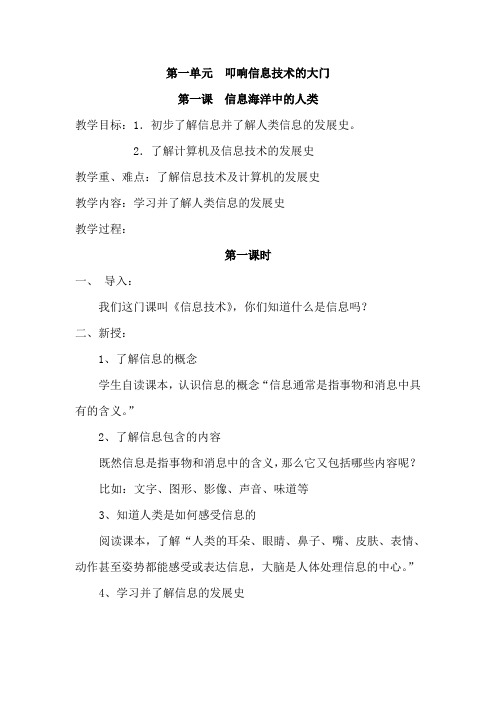
第一单元叩响信息技术的大门第一课信息海洋中的人类教学目标:1.初步了解信息并了解人类信息的发展史。
2.了解计算机及信息技术的发展史教学重、难点:了解信息技术及计算机的发展史教学内容:学习并了解人类信息的发展史教学过程:第一课时一、导入:我们这门课叫《信息技术》,你们知道什么是信息吗?二、新授:1、了解信息的概念学生自读课本,认识信息的概念“信息通常是指事物和消息中具有的含义。
”2、了解信息包含的内容既然信息是指事物和消息中的含义,那么它又包括哪些内容呢?比如:文字、图形、影像、声音、味道等3、知道人类是如何感受信息的阅读课本,了解“人类的耳朵、眼睛、鼻子、嘴、皮肤、表情、动作甚至姿势都能感受或表达信息,大脑是人体处理信息的中心。
”4、学习并了解信息的发展史师:既然如此,不同事情的人类对信息的表达和处理必然存在着差别,今天我们就来研究一下信息的发展历史,请你自己阅读课本,然后按顺序说出信息的发展以及形式。
(1)几千年前撒哈拉地区有人类留下的岩画;(2)中国殷商时期刻在龟骨上的文字;(3)非洲至今仍然流传着土著的舞蹈;(4)我国战国时期的编钟;(5)古时候的烽火台和竹简;(6)中国古时候的造纸术和印刷术;(7)一些保留下来的史书,比如司马迁的《史记》。
三、课堂小结这节课我们简单了解了什么是信息,以及人类自古至今的信息发展和形式,也从而带大家走进了人类信息的大门。
四、课外作业搜集并了解计算机的发展史。
第二课时一、导入上节课我们了解了信息,谁来说说什么是信息?(信息通常是指事物和消息中具有的含义。
)二、新授这节课我们来研究我们这门新的学科----信息技术,你能从字面意思上理解一下什么是“信息技术”吗?对信息进行收集、存储、加工、传递的技术称为信息技术。
师:伴随着人类文明的不断进步,信息技术的发展也是日新月异的。
下边我们就来学习了解一下它的发展史。
1.学生自读课本内容,初步感知信息技术的发展。
2.教师总结信息技术的发展阶段第一次是语言的使用,语言成为人类进行思想交流和信息传播不可缺少的工具。

三年级信息技术教案(第一至第五章)第一章:认识计算机教学目标:1. 了解计算机的基本概念和作用。
2. 学习计算机的基本操作。
教学内容:1. 计算机的概念和作用。
2. 计算机的基本组成。
3. 计算机的基本操作。
教学活动:1. 引入话题:讲解计算机的概念和作用。
2. 讲解计算机的基本组成:输入设备、输出设备、存储设备、中央处理器等。
3. 实践操作:学习开关机、使用鼠标和键盘等基本操作。
作业:1. 复习计算机的基本概念和作用。
2. 练习计算机的基本操作。
第二章:浏览网页教学目标:1. 学习使用浏览器浏览网页。
2. 学习使用搜索引擎查找信息。
教学内容:1. 浏览器的使用方法。
2. 搜索引擎的使用方法。
教学活动:1. 讲解浏览器的使用方法:打开浏览器、输入网址、切换网页等。
2. 讲解搜索引擎的use method:输入关键词、查找信息、保存网页等。
作业:1. 复习浏览器的使用方法。
2. 练习使用搜索引擎查找信息。
第三章:文档编辑教学目标:1. 学习使用Microsoft Word 编辑文档。
2. 学习文档的基本操作。
教学内容:1. Word 的启动与退出。
2. 文档的创建、打开、保存与打印。
3. 文字的输入与编辑。
4. 字体、段落格式的设置。
教学活动:1. 讲解Word 的启动与退出。
2. 讲解文档的创建、打开、保存与打印。
3. 讲解文字的输入与编辑。
4. 讲解字体、段落格式的设置。
作业:1. 复习Word 的启动与退出。
2. 练习文档的创建、打开、保存与打印。
3. 练习文字的输入与编辑。
4. 练习字体、段落格式的设置。
第四章:电子表格教学目标:1. 学习使用Microsoft Excel 制作电子表格。
2. 学习电子表格的基本操作。
教学内容:1. Excel 的启动与退出。
2. 工作簿的创建、打开、保存与打印。
3. 表格的插入、删除、复制与粘贴。
4. 单元格的编辑与格式设置。
教学活动:1. 讲解Excel 的启动与退出。
三年级信息技术教案第一课我的新工具——计算机(2课时)一、教学目标:认识计算机并了解各种各样的计算机。
体会鼠标输入,显示器输出的计算机信息处理过程。
体会键盘输入,显示器输出的计算机信息处理过程。
培养学生学习信息技术的兴趣。
二、教学重点:体会鼠标输入及键盘输入三、教学准备多媒体教学软件、鼠标一个、键盘一个四、教学过程第一课时(一)、简要介绍计算机(二)、我来做1、引导学生找到计算机电源开关,并启动计算机,观察启动过程中的主机、显示器、键盘,2、说说开机前后观察到的现象并填写下表:主机显示器键盘摸到的看到的指示灯亮显示器亮指示灯亮听到的声音嘀的响声3、提示开机顺序:先开显示器,在开主机(三)、涂涂画画1、介绍鼠标的操作鼠标操作操作说明单击按鼠标左键一下双击快速连续按鼠标左键两下右击按鼠标右键一下拖动按住鼠标左键并移动鼠标2、画图,引导学生打开画图程序,单击开始-程序-附件-画图,并在画布上涂涂画画。
五、小结六、教学反思由于使用电脑离不开最基本的鼠标操作,而低年级学生初次接触电脑,对于鼠标的操作不是太好掌握,所以决定在下一课加入纸牌游戏这个环节,通过这个环节来使学生掌握鼠标的操作,同时增加电脑的学习兴趣。
第二课时一、纸牌游戏1、引导学生打开纸牌游戏,单击开始-程序-附件-游戏-纸牌。
2、讲解纸牌的玩法(不要求学生完全掌握玩法,只要通过游戏熟练鼠标的使用即可)二、敲敲打打1、引导学生打开记事本程序,单击开始-程序-附件-记事本。
2、在键盘上敲敲打打,观察记事本的变化3、按回车键,观察效果4、移动光标移动键并敲打字符键或数字键,观察字符输入到了哪里。
5、学生交流:说说你了解的有关计算机的信息。
6、引导学生学会正确的关机。
三、小结四、教学反思计算机是一种信息处理工具,它通过硬件和软件的支持,对鼠标和键盘等输入设备输入的信息进行加工和运算,转换成人们所需要的信息,通过显示器等输出,本课安排了“摸、看、听”,“涂涂画画”和“敲敲打打”三个活动,充分调动学生的视觉、听觉、触觉等多种感官认识计算机,感受计算机信息处理的过程,激发学生的活动兴趣。
而纸牌游戏的环节是我根据以往的教学经验增加的,因为学生年龄小并且是初次接触计算机,对于鼠标的操作不容易掌握,这样就会给以后的教学带来很大的麻烦,所以通过这个环节使学生熟练的掌握了单击、双击还有拖动等。
取到了很好的教学效果,并且培养了学生学习计算机的兴趣。
第二课画大熊猫(1课时)一、教学目标通过画大熊猫让学生图形图画的加工处理方法。
椭圆、矩形、圆角矩形工具的使用。
激发学生创造自己作品的兴趣。
培养学生的动物保护意识及热爱祖国的思想感情。
二、教学重点与难点椭圆工具的使用,难点是椭圆工具的辅助工具的使用。
三、教学过程(一)、观察大熊猫1、向学生机广播一段大熊猫的视频(见信息技术教师用书电子版),并让学生观察大熊猫的特征。
2、引导学生观察一组大熊猫的图片,让学生说说大熊猫的特征。
(二)、找工具1、单击开始-程序-附件-画图2、观察画图工具3、调整画布大小4、介绍工具①、“椭圆”工具:选择工具箱中的“椭圆”工具后,辅助工具栏中会出现3种不同的效果。
第一种效果是无填充色的空心椭圆,第二种效果是以背景色为填充色的椭圆,第三种效果是以前景色为填充色的无边框椭圆。
在画图区中拖动鼠标指针,就可以画出选定的椭圆。
按住Shift键再拖动鼠标,画出的是一个圆。
②、“矩形”工具:选择工具箱中的“矩形”工具后,辅助工具栏中会出现3种不同效果,选择第一种效果,画出的是边框为前景色的空心矩形;选择第二种效果,画出的是边框为前景色、内部为背景色的矩形;选择第三种效果,画出的是内部为前景色的无边框矩形。
在画图区中拖动鼠标指针,就可以画出选定的矩形。
③、“圆角矩形”工具:选择工具箱中的“圆角矩形”工具后,辅助工具栏中会出现3种不同效果,选择第一种效果,画出的是边框为前景色的空心圆角矩形;选择第二种效果,画出的是边框为前景色、内部为背景色的圆角矩形;选择第三种效果,画出的是内部为前景色的无边框圆角矩形。
在画图区中拖动鼠标指针,就可以画出选定的圆角矩形。
④、“橡皮”工具:选择工具箱中的“橡皮”工具后,工具箱下面的辅助工具栏中会显示出4种大小的橡皮。
选择所需的橡皮大小,再把指针指向画图区,指针会变成橡皮状。
这时,在画图区拖动鼠标指针,就可以擦除不需要的图形,使被擦除区域显示背景色。
⑤、撤销操作:在画图过程中,如果画错了,可以“撤销”错误的操作,但在画图中只能撤销最近的3次操作。
打开菜单栏中“编辑(E)”选项的菜单,单击“撤消(U)”命令,就可以撤销最近的一次操作。
5、画大熊猫在作画的过程中,学生对各种工具可以随意选择,综合利用,不必拘泥于一种方式和途径。
如利用铅笔工具,也可以画出椭圆、圆形等。
6、保存作品存储是信息活动中的一个重要环节,存储的信息可以被重新调用。
计算机具有存储功能。
完成的画是以文件的形式保存在计算机中的。
为了避免突然断电或者死机等造成信息丢失,要及时地保存文件。
方法:点击左上角的文件(file)-保存。
(三)、活动交流活动完成后,学生根据自己的感受讨论手工画画与计算机画画的异同,说出计算机画画的优势。
(四)、作品评价四、小结五、教学反思本课主要介绍图形图画的加工处理方法,通过用“画图”软件画大熊猫的活动,让学生感受如何使用计算机提供的工具来绘画简单的图形和图画,处理图形信息。
安排画大熊猫的活动,考虑到大熊猫特征明显,画大熊猫只需用到简单的几何图形和黑白简单色,简单易画,能够调动学生学习的积极性,激发他们创造自己作品的兴趣。
在对学生的作品进行评价时,提倡学生进行自评和互评,教师不能一味地追求“像”与“不像”,应以赞扬为主,并给以适当的指导。
还应根据学生的不同特点、经验进行不同的要求与指导。
第三课画五星红旗(1课时)一、教学目标培养学生观察事物的能力。
使学生理解形、色彩与信息的关系。
直线工具、曲线工具的使用。
培养学生爱国主义思想感情。
二、教学重点与难点培养学生观察事物的能力。
曲线工具的使用是本课的重点也是难点。
三、教学过程(一)、观察五星红旗1、给学生播放一个事先准备好的关于五星红旗的视频片段(见信息技术教师用书电子版)。
2、欣赏一组五星红旗图片,并引导学生观察五星红旗的特征。
资料:中华人民共和国国旗为五星红旗。
旗面为红色,长方形,其长与高为三与二之比,旗面左上方缀黄色五角星五颗。
一星较大,其外接圆直径为红旗高十分之三,居左;四星较小,其外接圆直径为红旗高十分之一,环拱于大星之右。
旗杆套为白色。
国旗通用尺度有五种:1. 长288公分,高192分分。
2. 长240公分,高160公分。
3. 长192公分,高128公分。
4. 长144公分,高96公分。
(二)、绘制五星红旗1、找工具开始-程序-附件-画图2、工具介绍①、“直线”工具:选择工具箱中的“直线”工具后,辅助工具栏中会出现5种不同粗细的线型。
单击其中的一种,就可选定直线的粗细。
在画图区中拖动鼠标指针,就可以画出一条直线。
②、“曲线”工具:选择工具箱中的“曲线”工具后,辅助工具栏中也会显示出5种不同粗细的线型,单击其中的一种,就可以选择线宽。
如果要画一条弯曲一次的曲线,可以先把鼠标指针移到画图区后拖动鼠标,出现一条直线;再把指针移到直线的一侧或直线上要弯曲的部位,再次拖动鼠标,直线会变成曲线状,而且它的弯曲程度会随着鼠标的拖动而变化;当弯曲程度满足需要时,放开鼠标左键,然后不移动指针的位置再单击,就可以画出弯曲一次的曲线。
如果要画一条弯曲两次的曲线,先从要画的曲线起点拖动鼠标指针到终点,画出一条直线;再把指针指向直线的一侧或要弯曲的部位,拖动鼠标,线条弯曲了一次;把指针指向直线的另一侧或直线上要弯曲的另一部位后再拖动,当弯曲程度满足需要时,放开鼠标,线条弯曲了第二次。
③、“多边形”工具:选择工具箱中的“多边形”工具后,把鼠标指针指向画图区,拖动鼠标指针,用画直线的方法画出多边形的一条边,然后,每次把鼠标指针指向下一条边的终点后单击,屏幕上会自动从上一条边的终点到指针处画出一条边。
要画最后一条边时,双击鼠标左键,最后一个端点就会与起点连接成一个封闭的多边形。
3、画五星红旗根据学生自己对五星红旗的观察分析,选择合适的工具完成作品。
画五角星时,教师应鼓励学生使用多种工具完成五角星的绘制。
绘制飘动的五星红旗时,引导学生找出五星红旗图案和飘动的五星红旗有什么不同。
五星红旗飘动的效果可以通过变化五星红旗图案结构、元素等来体现,要想画出这种效果可以用“曲线”来实现。
(三)、活动交流四、小结五、教学反思本课通过观察、分析五星红旗的结构、元素,画出五星红旗图案和飘动的五星红旗,培养学生观察事物的能力,使学生理解形、色彩与信息的关系。
探索工具在不同状态下的效果,灵活应用画图工具完成作品。
学生在对五角星填色时有可能会出现一些问题,如使用铅笔工具绘制五角星时,图形没有完全封闭,填充颜色时会发现整个画布都被填充上了相应的颜色,这时教师可引导学生将五角星完全封闭,然后再填充颜色。
五星红旗飘动的效果可以通过变化五星红旗图案结构、元素等来体现,要想画出这种效果可以用“曲线”来实现,但并不拘泥于这一种工具,铅笔、直线、多边形工具等都可以实现。
所以要鼓励学生多动脑、多动手,不要用条条框框来限制学生想象力的发挥。
通过教学,使学生掌握“使用填充工具上颜色”和“利用所学图形综合运用”的操作方法。
培养学生自主探索、合作互助的学习能力和表现自我的能力。
培养学生组合能力、审美观。
培养学生自我展示能力,在交流中发现别人和自己的闪光点。
二、教学重点重点:“利用所学图形综合运用”和“使用填充工具”的操作方法;发挥自我想象使作品尽善尽美。
难点:灵活运用各种图形组合起来设计小房子。
三、教学过程(一)、情景引入:flash课件展播动画:在大森林里,小鸟在自己的房子里唱歌,松鼠在自己的佳丽跳舞,忽然传来一阵哭声—大家望去,原来是小熊猫……师:这么祥和的家园小熊猫为什么哭呢?说说看到了什么,想到了什么?通过课件创设氛围,激发学生学习兴趣。
(二)、主动探索:1.猜一猜:小熊猫为什么哭呢?原来就它没有自己的房子。
师:那我们大家帮它画一个漂亮的房子吧!2.画一画师:以前我们学过直线工具、圆形工具、矩形工具,我们把这些图形组合起来,看看会怎样? ( 巡回指导 )各自猜小熊猫哭是为了什么?交换意见两人一组,共同设计为小熊猫画出房子,并填充颜色用“猜一猜”的形式,创造意境提高学生的学习热情。
反馈演示:比一比师:大家画的非常认真,下面让我们来看看哪个小组画的最漂亮。
鼓励学生充分发挥想象能力。
小组同学同心协力,画的房子各式各样,且颜色新颖,还在房子旁边画了点缀背景用“比一比”的形式激起学生大胆表现自我的积极性,让更多的学生体验自我表现的乐趣,提高自我表现的能力。